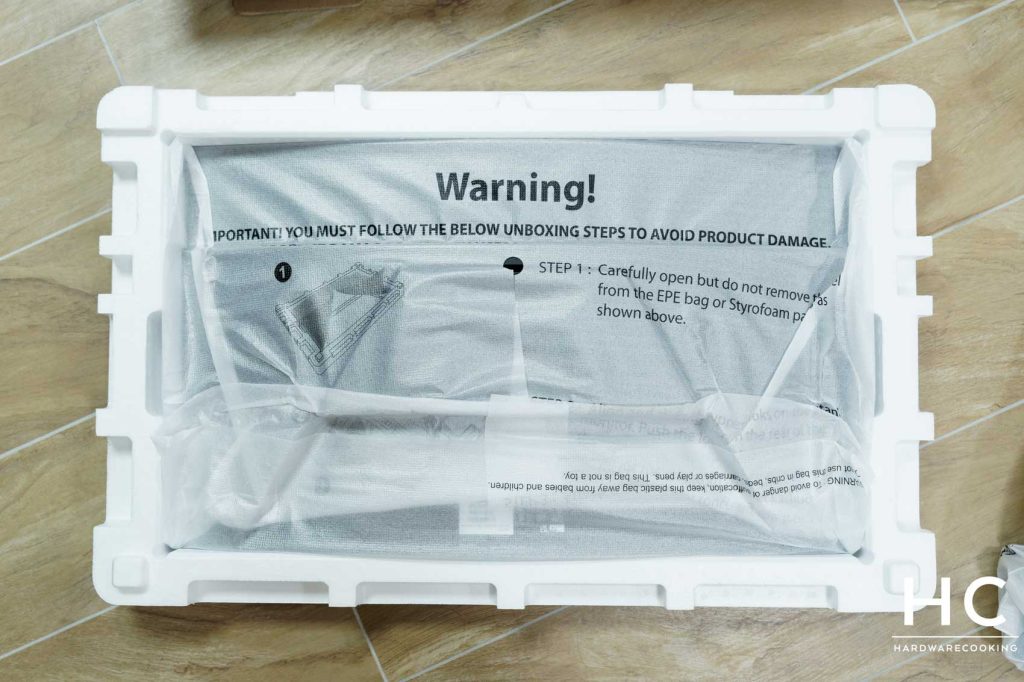Aujourd’hui dans la Cuisine du Hardware, voici un nouveau test d’écran avec le GIGABYTE M32QC. Il s’agit ici d’un écran 1440p à 170 Hz qui est bien entendu à destination des gamers. Nous ne sommes pas sur un écran AORUS, ce qui veut dire que GIGABYTE privilégie le rapport qualité/prix au maximum. Nous allons voir tout au long de ce test ce que vaut réellement cet écran en mesurant la justesse des couleurs, l’uniformité, le contraste, la luminance du blanc et du noir sans oublier les espaces colorimétriques et enfin le niveau du gamma.
Test de l’écran GIGABYTE M32QC, sommaire :
Rentrons de suite plus en détail dans les caractéristiques techniques de cet écran. Comme énoncé plus haut nous sommes sur un écran avec une définition QHD, soit 2560 x 1440 pixels. Nous sommes sur une dalle de 31,5″ de type VA avec une courbure de 1500R. Le pixel pitch est de 0,2724. La fréquence de rafraichissement est de 165 Hz (170 Hz avec OC) et le temps de réponse est de 1 ms en MPRT. La luminosité annoncée est de 350 cd/m² et le contraste est de 3000:1, ce qui est tout à fait classique pour une dalle VA. Nous sommes sur un système de rétroéclairage de type Edge.
Cet écran a la particularité d’intégrer un KVM. Cela veut dire qu’en connectant un clavier et une souris à l’écran, nous pourrons contrôler indépendamment jusqu’à deux sources différentes. Pour la profondeur des couleurs, nous sommes sur une dalle 8 bits permettant donc d’afficher environ 16,7 millions de couleurs. Pour les espaces colorimétriques, le DCI-P3 est couvert à hauteur de 94 %. Au niveau des certifications, nous avons aussi une certification VESA DisplayHDR 400. Quant à la VRR, nous avons de l‘AMD FreeSync Premium Pro.
En termes de fonctionnalités, GIGABYTE oblige nous retrouvons toujours l’OSD Sidekick permettant de contrôler l’OSD via un logiciel (à condition de brancher le câble USB de l’écran). Nous avons aussi les fonctionnalités GameAssist, Dashboard ou encore Black Equalizer.
Pour parler du prix, nous pouvons trouver cet écran GIGABYTE M32QC à des tarifs allant de 429,99 euros à 475,99 euros. Il sera par exemple à 449,99 euros chez Top Achat ou encore 459,95 euros chez LDLC.
| Nom commercial | GIGABYTE M32QC |
| Taille de l’écran | 31,5″ |
| Définition | 2560 x 1440 pixels |
| Format de l’écran | 16:9 |
| Pixel Pitch | 0,2724 mm |
| Taux de rafraîchissement | 165 Hz – 170 Hz OC |
| Temps de réponse | 1 ms GTG |
| Type de dalle | VA |
| Courbure | 1500R |
| Profondeur des couleurs | 8 bits – 16,7 millions de couleurs |
| Rétroéclairage | Edge |
| Luminosité | 350 cd/m² |
| HDR | HDR 400 |
|
VRR (Variable Refresh Rate) |
AMD FreeSync Premium Pro |
| Angle de vision | 178° horizontal + vertical |
| Contraste typique | 1000:1 |
| Gamut | DCI-P3 : 94 % |
| Surface de la dalle | Anti reflets |
| Entrées vidéo | 1 x DP (1.2) 2 x HDMI (2.0) |
| Ports USB |
1 x USB Type-C (Alternate Mode; Upstream port; Power Delivery up to 18W)
2 x USB 3.0 Downstream ports 1 x USB 3.0 Upstream port |
| Audio ports | 1 x Mini-Jack |
| VESA | 100 x 100 mm |
| Consommation typique | 90 watts |
| Ajustement (inclinaison) | -5 ~ +20° |
| Ajustement (pivotant) | Non |
| Ajustement (hauteur) | 0 – 100 mm |
| Mode portrait | Non |
| Dimension | Avec pied (mm): 710.5*552.2*234.8 mm Sans pied (mm) :710.5*423.3*102.8 mm |
| Poids | 5,5 kg sans le pied et 7,8 kg avec |
| RGB | Non |
| Haut-parleur | Non |
À savoir : ne vous fiez pas aux contrastes dits « dynamiques ». Cela ne représente pas les mêmes valeurs lorsqu’elles sont comparées entre plusieurs écrans. Il s’agit surtout d’un gros bullshit commercial pour jouer à qui à la plus grosse en affichant des valeurs totalement démentielles pour impressionner les clients néophytes. Il faut se fier uniquement au contraste dit « typique ». Pour information, le contraste dynamique est annoncé à 12M:1 pour cet écran.
À savoir : une dalle 10 bits aura 1024 nuances de rouge, 1024 nuances de vert et 1024 nuances de bleu pour un total de 1024 x 1024 x 1024 soit approximativement 1,07 milliard de couleurs. Une dalle 8 bits signifie que nous avons 256 nuances de rouge avec 256 nuances de vert, mais également 256 nuances de bleu pour un total de 256 x 256 x 256 soit approximativement 16,7 millions de couleurs.
Mais il s’agit ici de nuances de couleurs, de profondeurs des couleurs en somme. Cela n’augmente pas l’espace colorimétrique puisqu’il ne s’agit pas d’ajouter des rouges plus rouges, mais seulement d’apporter plus de nuances entre les extrêmes qui sont couverts par l’espace colorimétrique. Ainsi, lorsque vous faites des dégradés sous Photoshop par exemple, il n’y aura plus cette impression « d’escalier ».
Mais avant d’aller plus loin dans ce test et de voir en détail l’ergonomie, la justesse des couleurs, l’uniformité de la dalle et les contrastes et gamma avec nos sondes, faisons le tour du packaging.
Packaging
Le carton de cet écran est très simple. On prend un carton kraft et on imprime en noir les informations nécessaires dessus. Pas besoin de plus, c’est simple et suffisant.
Quant au bundle, nous retrouvons les éléments suivants :
- Câble d’alimentation
- Adaptateur d’alimentation
- Guide de démarrage rapide
- Câble DisplayPort
- Câble HDMI
- Câble USB 3.0
Aspect visuel et montage de l’écran GIGABYTE M32QC
Visuellement, cet écran est assez sobre pour un écran à destination des gamers. Pas d’éclairage RGB ici et pas de lignes supers anguleuses, du sobre avec seulement quelques petites courbes sympas au niveau de l’arrière de l’écran.
Pour finir la partie arrière de l’écran, la partie supérieure est très fine et présente le logo GIGABYTE au centre. Sur le reste nous retrouvons une épaisseur plus commune et nous avons la mention M32QC sur un coin au-dessus du joystick et du bouton MKV pour switcher la souris et le clavier de source. Notez que cet écran ne propose aucun éclairage RGB.
En forme de V, le pied de cet écran est assez imposant et est entièrement à plat sur le bureau. Au centre nous avons la mention GAMING SERIES qui est assez discrète. Remarquez que nous avons dans la colonne du pied une ouverture permettant d’y passer ses câbles pour parfaire son câble management.
Le pied de l’écran est simple à monter. Il suffira de fixer la colonne de l’écran en glissant les ergots sur le haut et le reste se clipse, rien n’est à visser à ce stade. Il suffira ensuite de glisser la base à l’extrémité de la colonne puis à visser à l’aide d’une vis à main, mais on conseille tout même de finir le serrage au tournevis.
La connectique est assez complète et se trouve à l’arrière de l’écran vers le bas. Nous allons avoir :
- 1 x port DisplayPort 1.2
- 2 x ports HDMI 2.0
- 1 x port USB Type-C (18W)
- 1 x entrée casque
- 1 x port USB Type-B (pour les deux ports USB 3.0)
- 2 x ports USB 3.0
Maintenant que nous savons à quoi il ressemble et que nous l’avons monté, regardons ce que cet écran propose en termes de fonctionnalités.
Lire la suite